写给后端的前端笔记:定位(position)
2017-09-05 12:46
417 查看
写给后端的前端笔记:定位(position)
既然都写了一篇浮动布局,干脆把定位(position)也写了,这样后端基本上能学会css布局了。类别
我们所说的定位position主要有三类:固定定位
fixed,相对定位
relative,绝对定位
absolute。它们都有相同的四个属性:
top,
bottom,
left,
right
区别
主要在于他们的参照物不一样<div class="block" id="div1">固定定位bottom: 40px;<br>right: 40px;</div> <div class="block" id="div2">相对于浏览器窗口的绝对定位<br>top: 20px;<br>right: 20px;</div> <div class="block" id="div3"> 相对定位 <div class="block" id="div4">相对于父元素的绝对定位<br>right: 10px;<br>top: 20px;</div> </div> <div class="block" id="div5">相对定位</div>
.block{
width: 100px;
height: 100px;
}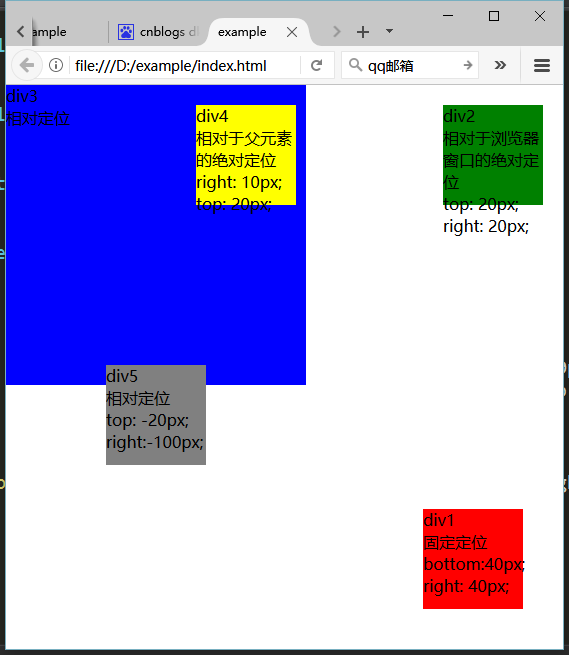
固定定位
固定定位的参照物是浏览器窗口,很多窗口广告就是用的固定定位,无论你怎么滚动或者放大缩小窗口,永远固定在浏览器窗口某个角落。修改
top,
bottom,
left,
right的值可以调整元素在浏览器窗口的位置。
#div1{
position: fixed;
bottom: 40px;
right: 40px;
background: red;
}绝对定位
绝对定位的参照物是该元素上一级的拥有position:relative属性的父元素,如果该元素的上一级父元素没有设置相对定位,那么该元素的参照物就会变成当前页面。
修改
top,
bottom,
left,
right的值可以调整元素在父元素内的位置。
#div2{
position: absolute;
top: 20px;
right: 20px;
background: green;
}#div3{
position: relative;
width: 300px;
height: 300px;
background: blue;
}
#div4{
position: absolute;
right: 10px;
top: 20px;
background: yellow;
}相对定位
相对定位的参照物是该元素本来的位置。修改
top,
bottom,
left,
right的值可以让元素相对于原来的位置上下左右移动。
#div5{
position: relative;
top: -20px;
right: -100px;
background: grey;
}
相关文章推荐
- 写给后端的前端笔记:定位(position)
- 写给后端的前端笔记:浮动(float)布局
- 写给后端的前端笔记:浮动(float)布局
- 支付宝支付 java后端 android ios 前端 开发记录笔记
- 写给小前端er的nodejs,mongodb后端小攻略~ (windows系统~)
- 【知识笔记】前端JS、逻辑层接口、后端SQL之间的调用关系
- web前端学习笔记(CSS盒子的定位)
- [web前端学习笔记]定位的盒子居中显示
- 全栈工程师眼中的HTTP-笔记-Web优化:前端,后台,前后端交集BigPipe
- web前端学习笔记(CSS盒子的定位)
- web前端-写给大家看的设计书-笔记-颜色运用-色轮使用
- springMVC学习笔记-后端给前端·传递数据
- 微信支付 java后端 android ios 前端 开发记录笔记
- 前端笔记----定位
- Web前端-写给大家看的设计书-笔记-设计原则
- 前端笔记十,大小、定位、轮廓相关属性
- CSS笔记-定位Position 及 浮动清除
- CSS学习笔记之position定位
- 写给IOS开发工程师的网页前端入门笔记
- WEB前端 | HTML基础——(4)定位position
